电脑如何清理c盘内存?电脑清理c盘内存的方法
电脑如何清理c盘内存?
c盘空间不足,这几乎是每个Windows用户都会遇到的烦恼。电脑配置挺好,可开机就是慢、卡。有同事就碰到这种情况,他的新电脑才用了半年,c盘就只剩下几个G的空间了。不过,清理c盘也不至于很难。临时文件、回收站文件、不常用或者占用大的软件,这些都是可以认真清理掉的,基本上没什么用了。下面是操作步骤,教你一步步清理c盘内存。
一、清理c盘内存的方法
方法一:用命令提示符删除休眠文件
1.打开“开始”菜单,输入 cmd 搜索,找到后右键选择“以管理员身份运行”。
2.在命令窗口中输入 powercfg /h off,按下回车键,系统就会关闭休眠模式,同时把占用的休眠文件自动清理掉。
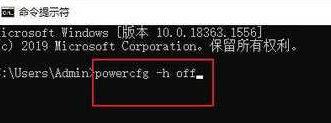
方法二:手动删除临时文件
1.按下Win+R,调出运行窗口,输入 %temp% 并按回车,系统会打开临时文件夹。
2.进入文件夹后,把里面的所有内容都删除掉,这些文件都是系统临时生成的,删掉之后也没什么影响。
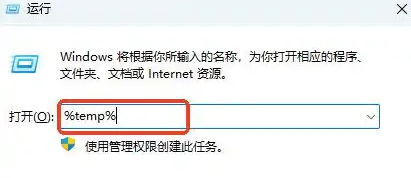
二、系统工具清理c盘的流程
1.将Windows系统工具下载好,并放置在桌面,双击运行后进入“C盘瘦身”,然后点击“全面扫描”。
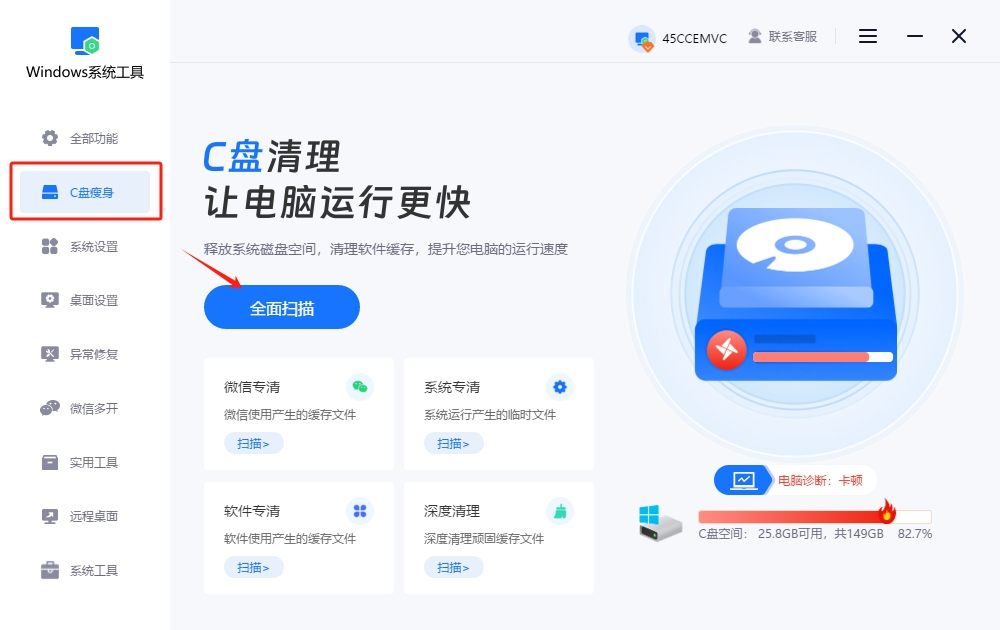
2.Windows系统工具正在执行C盘扫描,这个过程所需的时间将取决于C盘的数据量和大小。请尽量耐心,不要中途停止操作,等待扫描顺利完成。
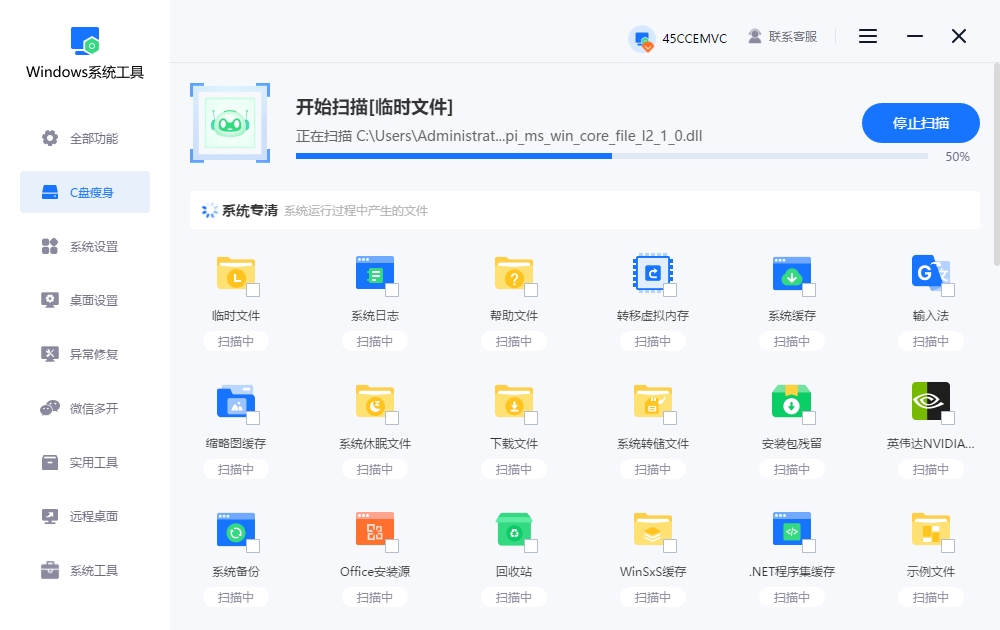
3.C盘扫描完成后,您只需选择需要清理的文件,勾选它们,然后点击“一键清理”按钮即可!
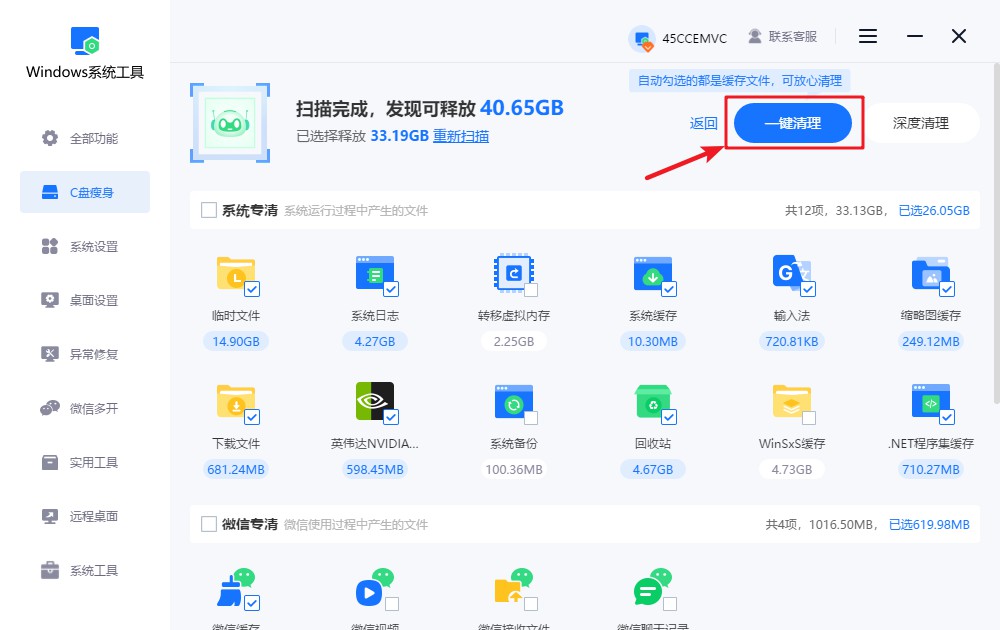
4.请注意,系统可能会终止某些进程,为了避免任何不必要的损失,建议您提前保存重要内容。若没有其他问题,请点击“确定”。
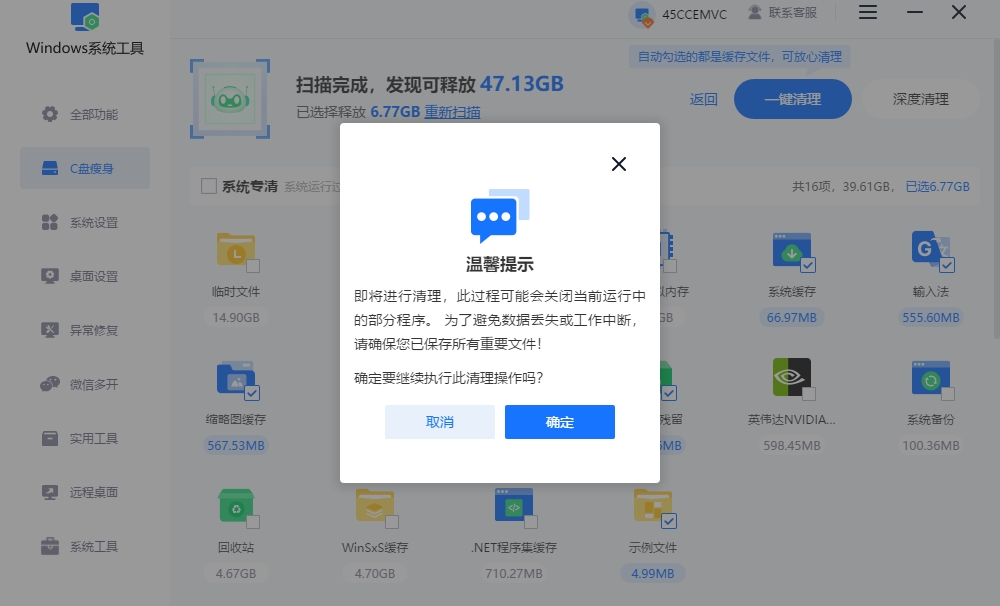
5.C盘数据清理正在进行中,请耐心等待,任何干预都会影响清理进度。
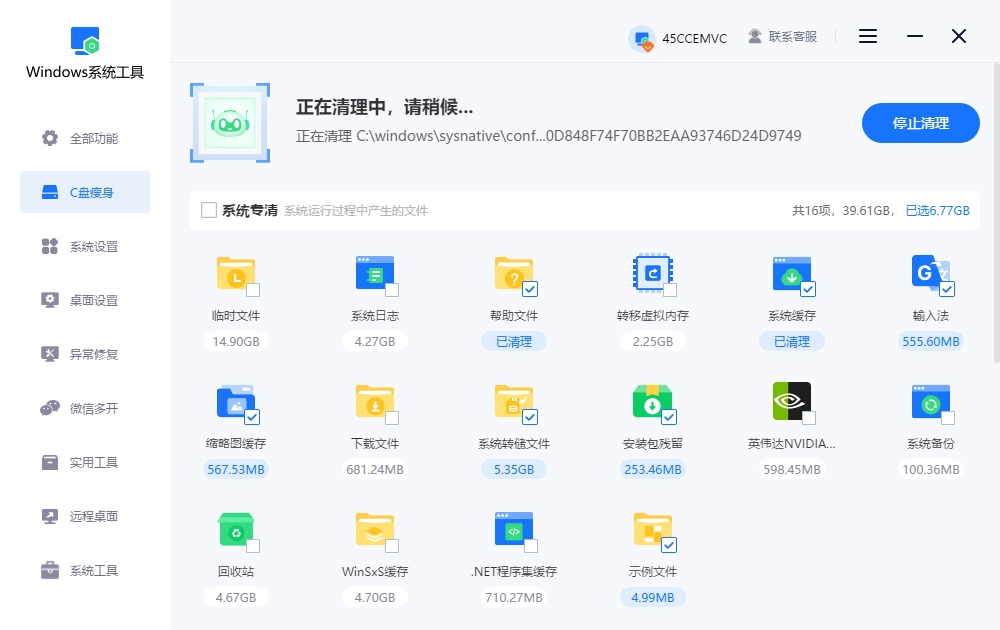
6.C盘清理完成,磁盘空间已成功释放,点击“返回”即可。
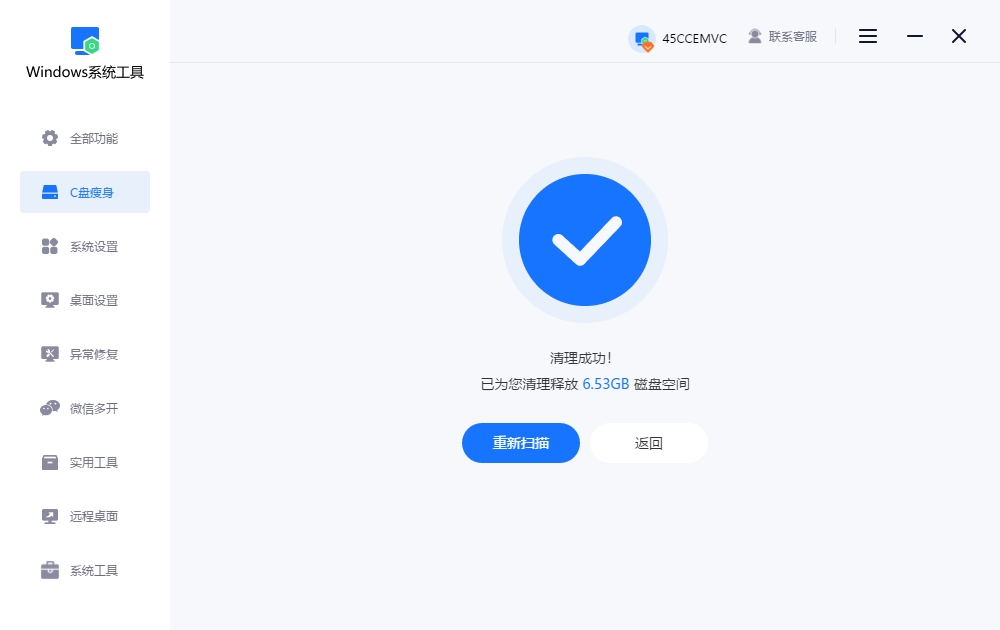
三、清理电脑c盘的注意事项
不要随意删除系统文件:
C盘里有很多系统自带的文件,随便删可能会导致Windows运行异常。清理时优先删除临时文件、缓存、回收站,那些不怎么熟悉的文件,最好不要乱动!
上文的电脑清理c盘内存的方法,你可以跟着来操作一下。系统盘空间不足会直接影响电脑运行速度,导致开机慢,甚至连简单操作都觉得卡顿。这样合理清理下来,释放十几G都不在话下。定期清理能让c盘更轻松,也让整个系统运行更顺畅,让你的电脑像新装的一样,快速、流畅!
本文为https://www.it7t.com原创内容,未经授权禁止任何形式的转载、摘编或镜像复制。
分享:
分享至微信朋友圈

扫码关注
公众号
分享至微信朋友圈

相关文章
查看更多真正清理c盘工具-c盘清理工具推荐
真正清理c盘工具?提到c盘清理,很多人都说“我也清理过啊,怎么还是满”。说实话,这种情况太常见了。不是你没清,而是清得不够彻底。表面上删了点缓存、临时文件,看着腾出几个G,用不了多久又红了,问题其实一直没解决。[详情]
清理c盘缓存工具-c盘清理工具推荐
清理c盘缓存工具?说到清理c盘缓存,很多人其实是又需要、又犹豫。一方面,c盘空间越来越少,电脑明显开始变慢;另一方面,又担心清理不当,把系统弄出问题。结果就是一直拖着,能用就用。但是呢,后面软件都下载不了,[详情]
专业c盘清理工具-c盘清理工具推荐
专业c盘清理工具?用Windows的各位,对c盘变红一点都不陌生吧!很多人清理c盘时容易走两个极端:要么什么都不敢动,生怕删错文件;要么全清,看到文件夹就想删,结果系统反而出问题。真正“专业”的清理方式,其实并不是乱删文件[详情]
windows清理c盘的工具-c盘清理工具分享
windows清理c盘的工具?桌面没多少文件,下载文件夹也不大,甚至连回收站都清空了,为什么c盘的空间还是没少?这种情况其实特别典型,很多人都会遇到,看着好像没存什么东西,但c盘就是爆红了。这种情况,[详情]
win7怎样清理c盘空间?c盘清理空间的正确办法
许多Windows 7用户都会遇到一个常见问题:C盘空间越来越小,甚至出现“爆满飘红”的警告,导致系统运行缓慢、软件无法安装或更新失败。对于不太熟悉电脑操作的小白用户来说,手动清理系统垃圾既繁琐又容易误删重要数据。[详情]
相关问答
查看更多c盘清理哪些文件可以删除
比如临时文件,对系统没啥用。同时按下 Win+R,输入 %temp%,回车后会打开一个文件夹,里面全是临时文件,直接全选删掉就行。删了也不会影响电脑正常运行,可以放心。[详情]
c盘清理后空间反而小了
这毛病常见得很。我之前用CCleaner清C盘,清理完空间反而小,结果发现是Windows自动创建了还原点占地方。你去‘系统属性’里看看还原设置,把多余的还原点删掉就行。另外,别乱删系统文件啊,容易出问题,用自带的磁盘清理工具更稳当。[详情]
windows优化大师好用吗
千万别装!点了全面优化,重启后打印机驱动没了!客服让我重装系统...清理功能360清理大师和本站的windows系统工具【it7t.com】不比它强?而且这货喜欢改浏览器首页,卸了三次才弄干净!优化?它先优化下自己弹窗吧![详情]
